Kako popraviti črni zaslon pri namestitvi in posodabljanju ubuntuja

- 1105
- 253
- Johnny Berge
Katera koli programska oprema lahko včasih ne uspe. Še posebej tisti, ki se širi svobodno. Še posebej, če ga damo v računalnik z lastnimi rokami. Kljub vsem čarom OS Ubuntu se ji to lahko zgodi. Ena od teh napak: črni zaslon pri namestitvi Ubuntuja. Ugotovite, kaj storiti, če se pri namestitvi in posodabljanju ubuntu prikaže črni zaslon.

Ubuntu ima način obnove sistema, v katerem lahko računalnik prisili v delo s terminalom
Viri težav
Incidenti na črnem zaslonu se zgodijo vsem operacijskim sistemom. Težave, ki povzročajo ta pojav, masa. Je lahko kriv uporabnik ali osebni računalnik.
- Okvare strojne opreme. To je ravno tisto, kar se pogosto zgodi v sistemu Windows. Če na samem začetku niste videli zagonskega zaslona v obliki menija BIOS ali logotipa proizvodnega podjetja, potem poskušate nekaj popraviti, ne da bi analizirali računalnik, je neuporaben. Ni kriv za. Še posebej, če pritisnete posebne tipke (F2, F8, del), računalnik ne gre na BIOS.
- Če je vse v redu, so vzdolž monitorja utripale bele črke na črnem ozadju, potem pa je zaslon še zatemnjen, potem je zadeva v grupu. GRUB - POSEBNI SISTEM BOOTLOADER. Lahko ga popravite sami.
- Poškodba datotečnega sistema. Kako določiti, kaj je? Pojavi se po tem, ko se Ubuntu začne nalagati.
- Težave v grafični lupini. Če je na zaslonu prisoten samo kazalec.
- Nezdružljivost jedrske in distribucije. Če pri posodabljanju ali namestitvi Ubuntu različica ni primerna za jedro, se lahko posledice pojavijo tudi v obliki črnega zaslona.
Kaj storiti?
Dejanja pred namestitvijo sistema
Če se želite prepričati, da je Ubuntu običajno nameščen, potem sledite naslednjim korakom. Vse se naredi z načinom obnovitve ali terminala.
- Preverite količino MD5 namestitvene slike. Mora sovpati s tistim, zapisanim v viru, kjer je bila datoteka prenesena. Vnesite naslednji ukaz:
$ md5sum ~/ubuntu.ISO
Če se razlikujejo, znova namestite sliko.
- Preverite MD5 za prevoznika s posebno ekipo:
$ md5sum /dev /sr0
Vrednost mora biti enaka viru.
- Preverite disk za napake. Za to obstaja poseben gumb v načinu obnovitve.

Disk lahko preverite napake, tako da v meniju diska izberete preverjanje elementa
- Poskusite uporabiti posebno gonilnik NomodeSet: F6 v meniju namestitvenega programa, nato izberite ta parameter. Dejstvo je, da gonilnik ni vedno združljiv z opremo, in takšna konfiguracija vam omogoča, da to popravite.
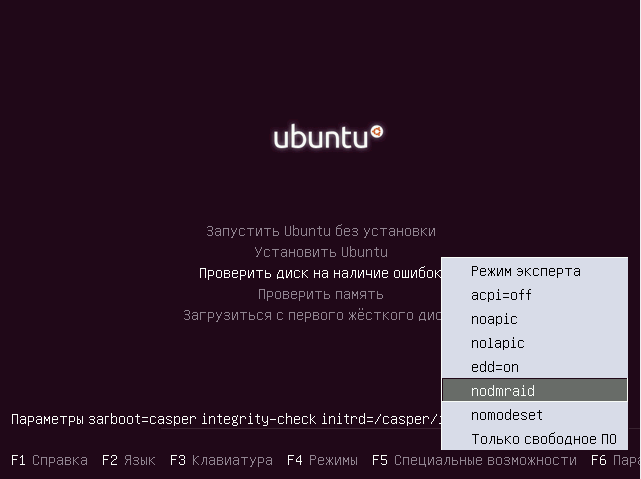
Pritisnite meni F6 Installer in na padajočem seznamu izberite NomodeSet
- Odklopite naslednje parametre APIC in ACPI na BIOS. Če je bila namestitev uspešna, jih lahko znova obrnete.
Po tem poskusite namestiti ubuntu. Vse to lahko storite po tem, ko ste videli črni zaslon.
Črni zaslon po posodobitvi
Črni zaslon na Ubuntu po posodobitvi kaže, da so nekateri paketi nezdružljivi ali nepravilno nameščeni. Samo napačne nastavitve niso izključene.
V tem primeru je lažje znova namestiti sistem. To lahko storite brez brisanja uporabniških datotek in podatkov. Takšne parametre ponovne namestitve lahko nastavite prek namestitvenega diska. Ponovna namestitev vpliva tudi na grubo, zato so težave, ki jih zadevajo.
Po resnih posodobitvah se lahko pojavi tudi zaslon s črno lupino. Težavo povzročajo okvare s predpomnilnimi datotekami in nastavitvami. Jih je treba odstraniti ali preimenovati.
Nato lahko spustite nastavitve Unityja, sestavljate in znova zaženete grafični strežnik.
- Zaženite virtualno konzolo: Ctrl + Alt + F
- Vnesite ukaze:
$ Dconf ponastavi -f/org/compiz/
$ SetSid Unity
$ mv ~/.Config/compiz-1/compizconfig ~/.Config/compiz-1/compizconfig.STAR
$ Sudo service lighddm znova zaženite
Po tem bi morale težave z praznino na monitorju izginiti.
Namestitev z USB nosilcem
Takšna težava pogosto nastane, ko poskušamo namestiti ubuntu s bliskovnega pogona. Številni izkušeni uporabniki svetujejo, naj tega operacijskega sistema ne namestijo na ta način: tako se pojavlja največ napak. Namestitev je najbolje izvesti s CD -jem. Pomembno je zagotoviti, da se slika pravilno posname in različice sovpadajo in so združljive.
Zdaj poznate več načinov za reševanje problema s črnim zaslonom. Precej težko jih je opisati vse, vedno je lahko zasebni primer iz običajnega. Toda še vedno po teh dejanjih uspešno namestite sistem.

